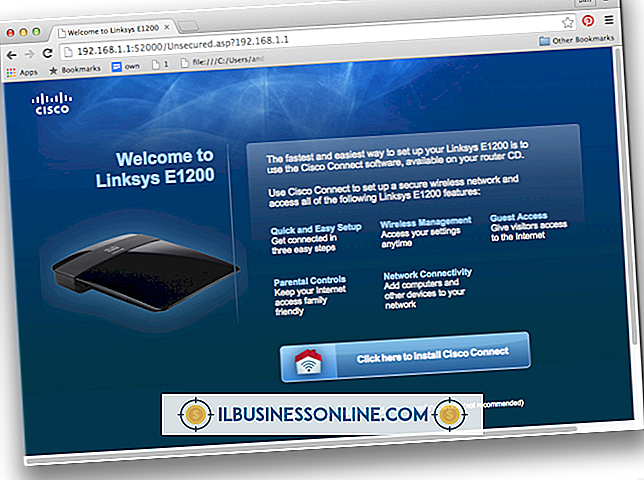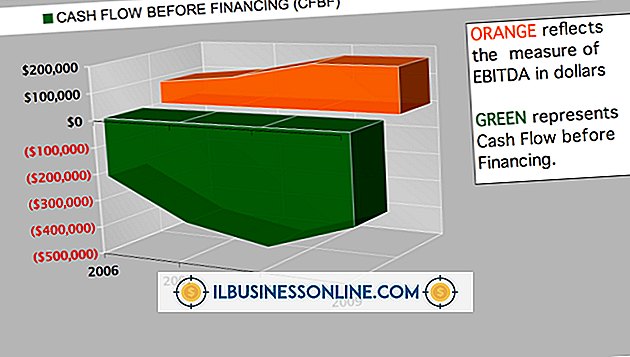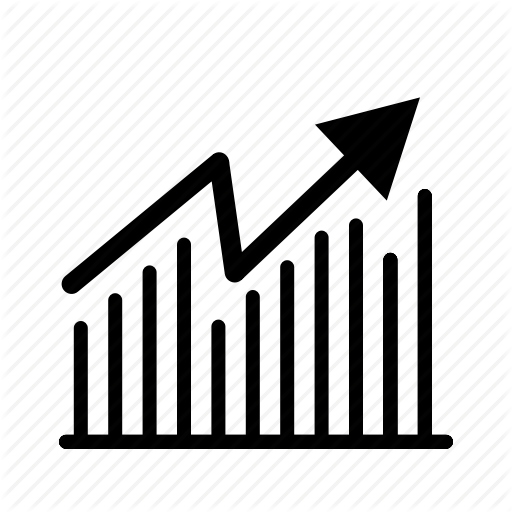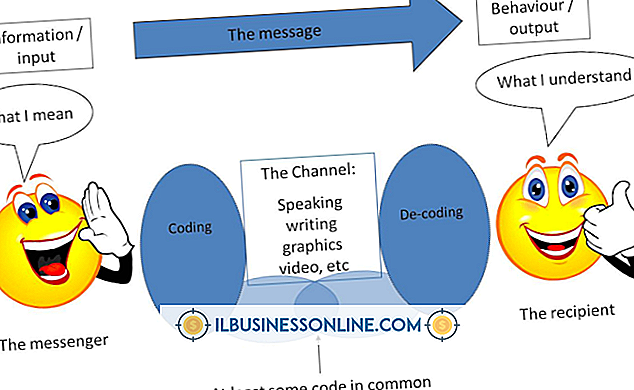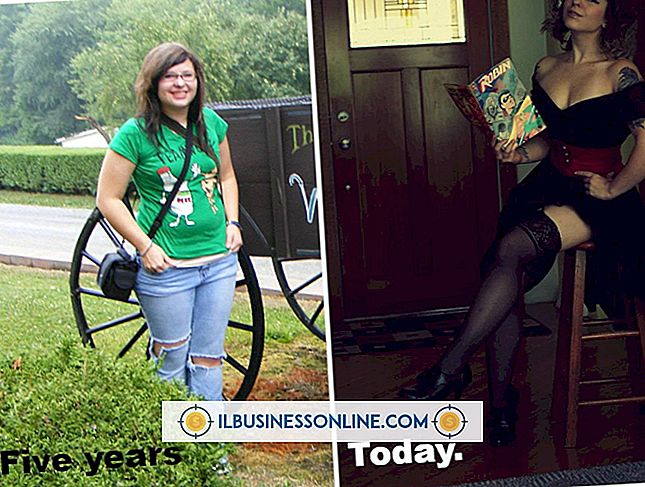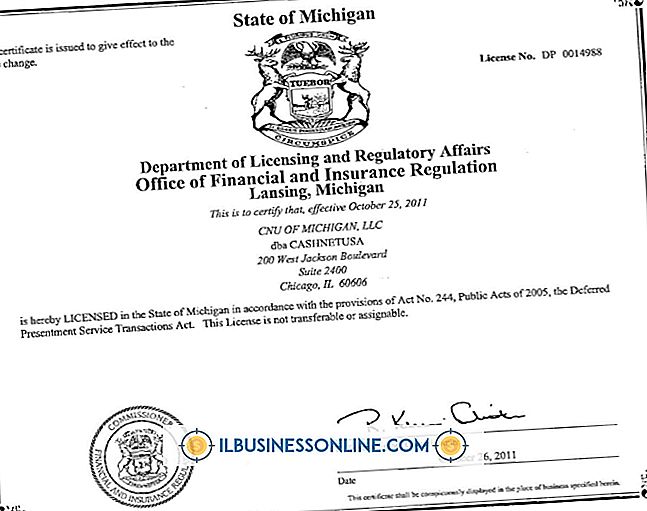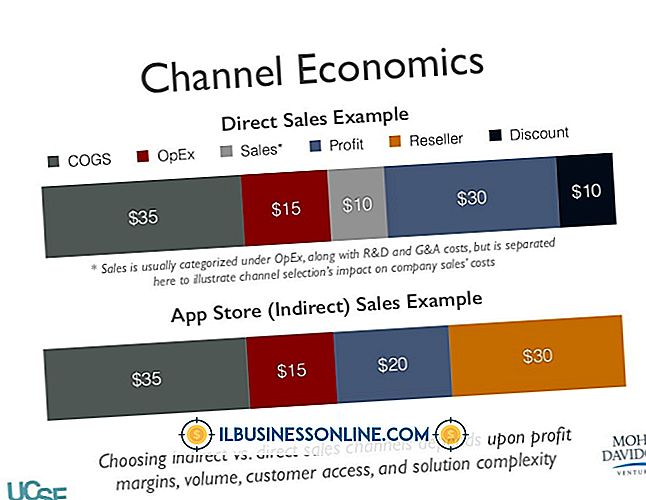Windows 디지털 인증서 프롬프트를 해제하는 방법

Microsoft Windows 기본 웹 브라우저 인 Internet Explorer는 Authenticode 기술을 사용하여 방문한 웹 사이트의 디지털 보안 인증서를 확인함으로써 바이러스 및 악성 소프트웨어로부터 보호합니다. Authenticode가 식별 할 수없는 보안 인증서를 발견 할 때마다 Internet Explorer는 해당 사이트를 다룰 때 발생할 수있는 위험에 대비하여 경고 메시지를 표시합니다. 그러나 사이트를 알고 신뢰하는 경우 반복되는 보안 프롬프트는 실망스럽고 웹 검색 환경을 느리게 할 수 있습니다. Internet Explorer의 보안 설정을 조정하면 침입하는 프롬프트가 표시되지 않을 수 있습니다.
1.
Internet Explorer를 시작하십시오. "도구"를 클릭 한 다음 "인터넷 옵션"을 선택하십시오.
2.
인터넷 옵션 패널에서 "보안"탭을 클릭하십시오. 보안 패널 하단에있는 "사용자 지정 수준 ..."단추를 클릭하면 설정 목록이 나타납니다.
삼.
ActiveX 헤더 아래의 "ActiveX 및 플러그인 실행", "서명 된 ActiveX 컨트롤 다운로드"및 "스크립팅에 안전하다고 표시된 ActiveX 컨트롤 스크립트"에 대해 "사용함"을 선택하십시오.
4.
"서명되지 않은 ActiveX 컨트롤 다운로드"및 "안전한 것으로 표시된 ActiveX 컨트롤 초기화 및 스크립트"에 대해 "프롬프트"를 선택하십시오.
5.
"확인"을 클릭하여 설정을 저장하십시오. 그런 다음 "보안"패널에서 "적용"을 클릭하고 "인터넷 옵션"패널에서 "확인"을 클릭하여 모든 변경 사항을 저장하십시오.
6.
저장된 모든 변경 사항을 적용하려면 Internet Explorer를 다시 시작하십시오.
팁
- 그래도 문제가 지속되면 해당 사이트를 신뢰할 수있는 사이트 목록에 추가하십시오. "도구"를 클릭 한 다음 "보안 옵션"을 선택하십시오. "보안"탭을 클릭 한 다음 "신뢰할 수있는 사이트"를 선택하십시오. 신뢰할 수있는 대상 목록에 원하는 사이트를 추가하고 "서버 확인 요청"을 선택 해제하십시오. "보안"패널로 돌아가 "신뢰할 수있는 사이트"옵션이 강조 표시되어 있는지 확인하십시오. "보안 수준"상태 표시 줄을 신뢰할 수있는 사이트에 대한 낮은 보안 보호 수준으로 밀어 넣습니다. 이렇게하면 나열된 사이트에 대한 원치 않는 보안 인증서 프롬프트가 제거됩니다.
- 사이트를 신뢰할 수있는 사이트로 나열하고 보안 수준을 낮추지 못하는 경우 보안 탭 패널의 보안 수준 슬라이드 막대 바로 아래에있는 "보호 모드 사용"옵션의 선택을 취소하십시오. 이 상자를 선택 취소하면 모든 보안 보호 및 관련 디지털 인증서 프롬프트가 비활성화됩니다.
경고
- Windows 디지털 인증서 프롬프트를 사용하지 않으면 컴퓨터가 손상된 파일 및 악성 소프트웨어에 취약 해집니다.
- 신뢰할 수있는 사이트에서 원하는 파일을 다운로드 한 후 위의 단계를 반대로 수행하여 기본 보안 설정을 다시 활성화하고 원래 보호 수준으로 되돌립니다.